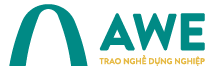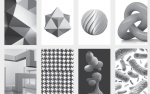Mục lục bài viết
Các Lệnh Vẽ AutoCAD Dành Cho Người Mới!!! Cũng giống như máy móc, phần mềm chỉ hoạt động tốt khi có bàn tay vận hành nó. Vì vậy với người mới bắt đầu tiếp xúc với AutoCAD, cần phải biết cách sử dụng nó một cách hiệu quả. Học các phím tắt và lệnh hữu ích nhất chính là 1 bước để thành thạo phần mềm thiết kế.
Các phím tắt và Các lệnh vẽ AutoCAD
Phím tắt và lệnh là hai thứ khác nhau nhưng cũng có mối liên hệ với nhau. Phím tắt là tổ hợp bàn phím và phím chức năng bật tắt. Những điều này cho phép bạn thực thi một hành động hoặc một chức năng trong AutoCAD mà không cần phải nhập bất cứ thứ gì. Bạn chỉ cần nhấn các phím theo đúng tổ hợp và chức năng sẽ được thực thi.
Lệnh là các nhóm từ thực thi một chức năng cụ thể. Không giống như một phím tắt, bạn cần phải nhập toàn bộ lệnh để thực thi tác vụ. Chúng hầu như luôn được đặt tên theo chức năng mà chúng sẽ thực thi. Vì vậy, điều này làm cho nó dễ sử dụng hơn các phím tắt, vì bạn không cần phải nhớ các kết hợp cụ thể.
Mục đích sử dụng
Mục đích chính của việc sử dụng các lệnh và phím tắt trong AutoCAD là để tăng hiệu suất công việc. Chúng cho phép bạn thực thi các chức năng nhanh hơn, vì bạn không cần phải tìm kiếm công cụ phù hợp trên toàn bộ giao diện AutoCAD. Bạn chỉ cần gõ lệnh và cửa sổ chức năng sẽ xuất hiện.
Có hơn 150 phím tắt và lệnh độc đáo trong AutoCAD, bạn sẽ khá là choáng ngợp khi gặp chúng đấy. Dưới đây những tổng hợp của tôi về các lệnh vẽ AutoCAD. Cùng xem nhé!
Các Lệnh Vẽ AutoCAD Dành Cho Người Mới!!!
Các lệnh sẽ được nhập vào thanh lệnh ở cuối màn hình. Khi bạn nhập các ký tự, AutoCAD đề xuất các lệnh tương tự có thể bắt đầu bằng các ký tự giống nhau. Hãy bắt đầu bằng cách xem xét một số lệnh cơ bản sẽ giúp bạn trong giao diện vẽ AutoCAD.
Các lệnh cơ bản:
- Audit: Kiểm tra bản vẽ của bạn thường xuyên giúp bạn tránh được bất kỳ lỗi không cần thiết nào có thể xuất hiện và làm hỏng bản vẽ của bạn sau này. Bạn nên sử dụng lệnh này thường xuyên để xem lại bất kỳ lỗi nào và sửa chúng ngay lập tức.
- CLOSEALL: Lệnh này đóng tất cả các tab và cửa sổ đang mở trong quy trình làm việc AutoCAD của bạn. Không giống như phím tắt trước đó, phím tắt này không thoát trực tiếp ra màn hình mà đưa bạn đến giao diện chính của AutoCAD.
- SAO CHÉP: Không cần phải cho bạn biết lệnh này hữu ích như thế nào trong tất cả các bản vẽ của bạn. Bất cứ khi nào bạn phải sao chép các đối tượng, hãy sử dụng cái này.
- DIST: Không phải lúc nào bạn cũng có thể điều chỉnh kích thước mọi thứ trong bản vẽ của bạn. Vì vậy, bằng cách sử dụng lệnh này, bạn có thể nhanh chóng tìm thấy khoảng cách giữa hai điểm trong bản vẽ của bạn.
- ARCTEXT: Lệnh này cho phép bạn viết theo hình vòng cung. Nó thêm văn bản vào một vòng cung hiện có. Bạn nên thử cái này!
- CAL: Thực tế là không thể phác thảo bất kỳ bản vẽ nào mà không thực hiện một số số học cơ bản trong bản vẽ. Nhiều khi, các số đo bạn có không đủ để phác thảo một bản vẽ hoàn hảo. Vì vậy, AutoCAD cho phép bạn thực hiện những điều này mà không cần phải sử dụng máy tính hoặc thoát sang một cửa sổ khác. Chỉ cần gõ lệnh này và bạn có thể thực hiện các thao tác cơ bản trong chính dòng lệnh.
- OOPS: Tất cả chúng ta đều đã từng ở trong tình huống vô tình xóa toàn bộ bản vẽ và thực hiện nhiều hành động khác nhau lên bản vẽ. Chúng ta có thể sử dụng lệnh UNDO, nhưng nó cũng chỉ quay ngược về một số hành động nhất định. Thay vào đó, lệnh OOPS có ích để khôi phục toàn bộ bản vẽ ngay lập tức.
- PREVIEW: Bạn muốn biết bản vẽ của mình sẽ như thế nào sau khi hoàn thành, có thể thử lệnh này. Việc xem trước là 1 cách khá tốt để kiểm tra kết quả.
- RECOVERALL: Chức năng của lệnh này tương tự như lệnh AUDIT, vì nó cho phép bạn khôi phục tệp và bất kỳ tham chiếu bên ngoài nào khác (xrefs) có trong bản vẽ của bạn. Đây là một lệnh hữu ích để sử dụng để sửa bất kỳ lỗi nào và khôi phục bản vẽ của bạn.
- SAVEALL: Luôn luôn là một thói quen tốt để lưu công việc đang diễn ra của bạn. Nhưng thay vì bạn phải chuyển tab thì lệnh này sẽ lưu lại toàn bộ bản vẽ cũng như các file khác. Bằng cách này, bạn có thể yên tâm rằng tất cả công việc của bạn được lưu lại và bạn không phải suy nghĩ về nó nữa.
- SPELL: Chúng tôi thường sử dụng văn bản trong AutoCAD để chú thích kích thước, đối tượng, hình ảnh và những thứ khác. Mặc dù văn bản là một cách cung cấp thông tin để cho người đọc biết về các chi tiết cụ thể trong bản vẽ, nhưng không ai thích lỗi chính tả. Vì vậy, khi bạn sử dụng lệnh này, nó sẽ thực hiện kiểm tra chính tả trên văn bản đã chọn và gắn cờ bất kỳ lỗi nào.
- TIME: Lệnh này thông báo cho bạn biết về thời gian mà bạn đã dành để làm việc trên một bản vẽ. Nó hiển thị tất cả các chi tiết về bản vẽ ngay từ khi nó được bắt đầu cho đến khi nó được chỉnh sửa lần cuối. Đó là một công cụ tốt để thu thập thông tin về hiệu suất của bạn trong AutoCAD. Điều này cũng rất hữu ích khi bạn muốn báo giá khung thời gian cho các dự án.
- LIST: Lệnh này cung cấp cho bạn thông tin về các thuộc tính khác nhau của phần tử bản vẽ, hiển thị các chi tiết như chiều dài, bán kính, diện tích và tâm điểm của phần tử.
Các Lệnh Vẽ AutoCAD Dành Cho Người Mới trên đây không thể bỏ qua trong quá trình học và làm thiết kế nội thất, thiết kế kiến trúc.